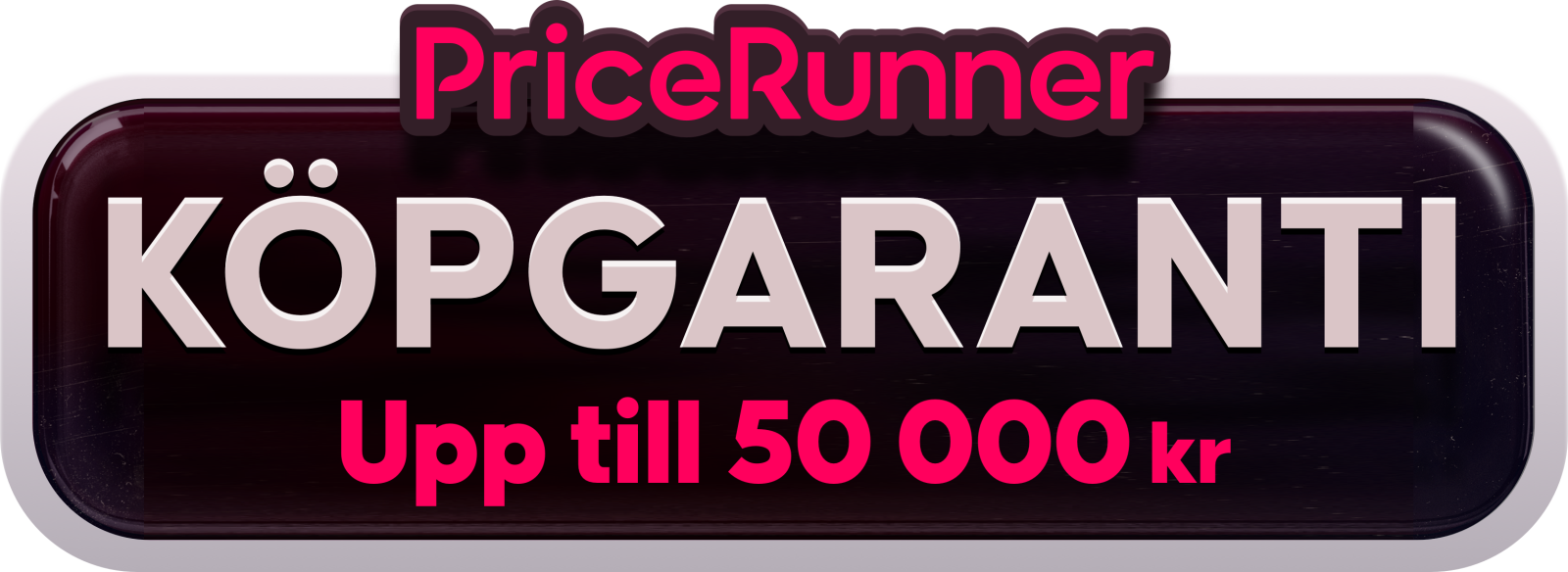|
  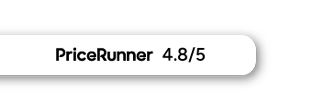 |
|
This site is protected by reCAPTCHA and the Google
Privacy Policy and
Terms of Service apply.
Installera Brother skrivare

Läs om hur du snabbt och enkelt installerar en Brother skrivare. Vi går igenom alla nödvändiga steg, allt från hur du ansluter till hur man byter bläckpatroner. Med hjälp av den här guiden så har du skrivaren installerad på nolltid.
Se först till att du har allt du behöver innan du börjar med installationen. Papper eller fotopapper till skrivaren beroende på vad du vill skriva ut. Ska du koppla skrivaren till datorn då behöver dua ha en skrivarkabel (USB-B). Tänk på att för det mesta så medföljer inte kabel, utan den måste köpas separat. Är det en Brother skrivare som stödjer utskrifter via WiFi? I så fall så behöver du ingen skrivarkabel.
Se först till att du har allt du behöver innan du börjar med installationen. Papper eller fotopapper till skrivaren beroende på vad du vill skriva ut. Ska du koppla skrivaren till datorn då behöver dua ha en skrivarkabel (USB-B). Tänk på att för det mesta så medföljer inte kabel, utan den måste köpas separat. Är det en Brother skrivare som stödjer utskrifter via WiFi? I så fall så behöver du ingen skrivarkabel.
Användbara produkter till Brother skrivaren
Packa upp Brother skrivaren
Först måste skrivaren plockas upp ur kartongen. Avlägsna allt skyddsmaterial som plast och frigolit. Det kan även finnas material inne i skrivaren som behöver avlägsnas. Manualen brukar utförligt visa vilka ställen det kan finnas skyddsmaterial.Hur byter jag bläckpatroner på en Brother skrivare?
Öppna luckan där du ska placera bläckpatronerna. Plocka fram bläckpatronerna och ta bort skyddsmaterialet som sitter för munstycket. Placera sedan rätt bläckpatron på rätt plats i skrivaren. Varje färg har en dedikerad plats. Det ska klicka till när patronen är ordentligt på plats. Om patronen är på fel plats eller om den inte är ordentligt placerad så kommer det ett felmeddelande. När alla bläckpatroner är på plats så kan du stänga till luckan.
Bläckpatronerna som medföljer till Brother skrivaren är endast till för att kunna skriva ut några testutskrifter. Se till att du har tillräckligt med Brother bläck för att kunna skriva ut många utskrifter. Vi har bläckpatroner från varumärket 123ink som är garanterat kompatibla med din Brother skrivare. Dessa är fyllda med mer bläck och är billigare.
Har du ytterligare frågor eller funderingar? Tveka inte att kontakta oss, vi hjälper dig mer än gärna.
Bläckpatronerna som medföljer till Brother skrivaren är endast till för att kunna skriva ut några testutskrifter. Se till att du har tillräckligt med Brother bläck för att kunna skriva ut många utskrifter. Vi har bläckpatroner från varumärket 123ink som är garanterat kompatibla med din Brother skrivare. Dessa är fyllda med mer bläck och är billigare.
Anslut Brother skrivaren
Börja med att placera skrivaren nära ett eluttag. Koppla in strömkabeln i skrivaren och i eluttaget. Beroende på vilken typ av Brother skrivare du har så kan man ansluta på olika sätt. För vissa modeller fungerar alla tre men till vissa fungerar endast ett av dessa sätt. Anslut till skrivaren med en av dessa tre sätt:-
Anslut Brother skrivaren med en skrivarkabel
Att ansluta med en skrivarkabel är det allra vanligaste sättet och fungerar med alla skrivare. Koppla skrivarkabeln från skrivaren till datorn. USB kabeln har en sida med en USB-B uttag som ska kopplas in i skrivaren, andra sidan av kabeln har ett USB-A uttag som ska in i datorn. -
Anslut till Brother skrivaren via WiFi
Fler och fler skrivare har möjligheten att trådlöst ansluta till skrivaren. Kolla upp skrivarens specifikationer om den stöder WiFi anslutning. För att ansluta börja med att trycka på WiFi symbolen på skrivarskärmen. Därefter klickar du på “ändra inställningar” för att sedan i installationsguiden lägga till ditt nätverk. Ange nätverkslösenordet för din WiFi och vänta tills att skrivaren kopplar upp sig mot WiFi anslutningen. När den är klar så står det “ansluten” i skärmen. -
Anslut Brother skrivaren med en nätverkskabel
Den här anslutningsmöjligheten brukar enbart finnas på kontorsskrivare. Det är mycket praktiskt när man är flera personer som ska samsas om en skrivare. Man ansluter skrivaren till ett nätverksuttag med hjälp av en nätverkskabel. Alla som är uppkopplade till nätverket kan använda skrivaren.
Installera drivrutiner och programvara till Brother skrivaren
För att kunna skriva ut från datorn så behöver man ladda ner och installera programvara. I vissa fall även drivrutiner. Använder du Windows så kollar den automatiskt om det finns drivers tillgängliga för nya enheter som man kopplar till datorn. Programvaran och drivrutinerna är gratis att ladda ner och du hittar dem på Brothers hemsida. Sök efter din skrivarmodell och ladda ner den på din dator. Följ instruktionerna och installera programvaran/drivrutinerna på datorn.Skriv ut på Brother skrivaren via mobilen
Vill du skriva ut på Brother skrivaren via mobilen eller surfplattan? Kolla först att din skrivarmodell stöder mobilutskrift. Den informationen kan man enkelt hitta på skrivarspecifikationerna. Ladda ner en app från från Google Play eller App store. Det finns några olika appar att välja på t.ex. Brother iPrint&Scan, Mopria och AirPrint. AirPrint finns redan installerat på alla Apple enheter. När du laddat ner appen kan du enkelt skriva ut direkt från mobilen eller surfplattan.Appar för mobilutskrift till Brother skrivare
 Brother iPrint & Scan |
Google Play | Apple Store |
 Mopria |
Google Play | |
 AirPrint |
Google Play | Apple Store |
Nu kan du börja skriva ut med Brother skrivaren
Nu är installationen klar och det bara att sätta i gång och skriva ut dina dokument och foton med din Brother skrivare. Om inte skrivaren skulle dyka upp som ett alternativ när du ska skriva ut ett Word dokument, lägg till skrivaren i Words eller i ”visa mer” i Google Chrome. Lägg helt enkelt till skrivaren i listan och därefter så kommer den att synas nästa gång du ska skriva ut.Vanliga frågor om installering av Brother skrivare
Hur installera jag min Brother skrivare?
Så här kan du installera din Brother skrivare snabbt och enkelt:
1. Ladda ner och installera programvara/drivrutiner till datorn.
2. Placera bläckpatroner i skrivaren.
3.Anslut skrivaren till datorn med en skrivarkabel (USB-B).
4. Slå på skrivaren, välj språk och följ instruktionerna.
1. Ladda ner och installera programvara/drivrutiner till datorn.
2. Placera bläckpatroner i skrivaren.
3.Anslut skrivaren till datorn med en skrivarkabel (USB-B).
4. Slå på skrivaren, välj språk och följ instruktionerna.
Hur ansluter man en Brother skrivare till WiFi?
Så här ansluter du Brother skrivaren till WiFi:
1. Tryck på WiFi symbolen på skrivarskärmen.
2. Därefter tryck på ”ändra inställningar”.
3. I installationsguiden kan du välja ditt nätverk.
4. Ange WiFi lösenordet för att ansluta och när anslutningen är klar står det ”ansluten”.
1. Tryck på WiFi symbolen på skrivarskärmen.
2. Därefter tryck på ”ändra inställningar”.
3. I installationsguiden kan du välja ditt nätverk.
4. Ange WiFi lösenordet för att ansluta och när anslutningen är klar står det ”ansluten”.
Hur kopplar jag min mobil till Brother skrivaren?
Anslut enkelt din mobil till Brother skrivaren med hjälp av dessa 4 steg:
1. Ladda gratis ner en av dessa appar: Brother iPrint & Scan, Mopria, AirPrint.
2. Öppna appen på mobilen.
3. Välj skrivaren som du vill skriva ut från.
4. Sen är det bara att börja skriva ut.
1. Ladda gratis ner en av dessa appar: Brother iPrint & Scan, Mopria, AirPrint.
2. Öppna appen på mobilen.
3. Välj skrivaren som du vill skriva ut från.
4. Sen är det bara att börja skriva ut.
Har du ytterligare frågor eller funderingar? Tveka inte att kontakta oss, vi hjälper dig mer än gärna.
| Kopieringspapper A4 80g HÅLAT | UPM Office | 500 ark OBS! hålat papper | ||
|
|
||
| Beställ nu så skickar vi idag! | ||
|
105 kr
84 kr Exkl. 25% Moms
|
i lager
|
|
| Kopieringspapper A4 80g | UPM Office | 500 ark | ||
|
|
||
| Beställ nu så skickar vi idag! | ||
|
100 kr
80 kr Exkl. 25% Moms
|
i lager
|
|